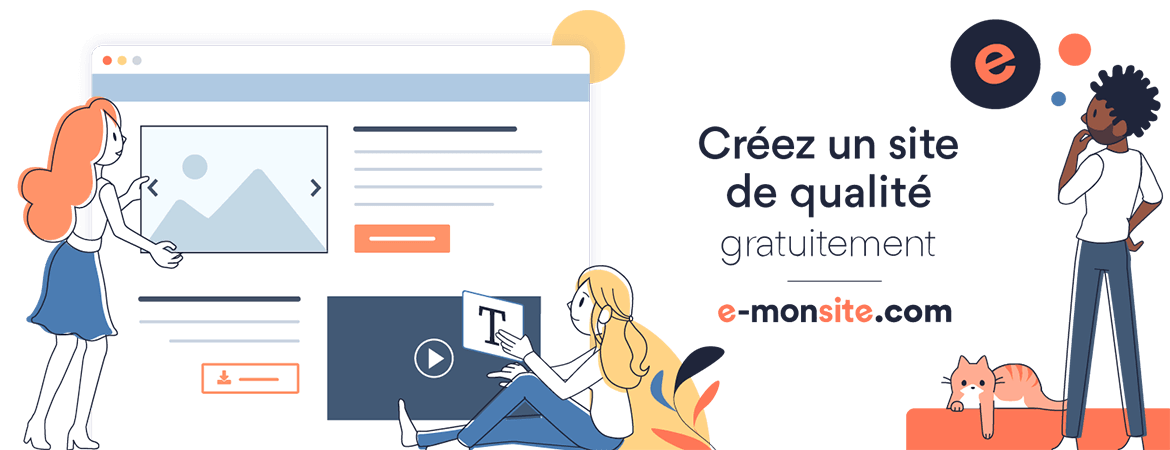Défragmentation du disque dur
Défragmenter le disque dur
Quand vous créez et supprimez des fichiers, installez de nouveaux logiciels et surfez sur Internet, les fichiers que vous manipulez sont écrits par morceaux et sont disséminés aux quatre coins de votre disque dur. C'est ce qu'on appelle la fragmentation des fichiers.
Les données n'étant pas regroupées, les accès à vos fichiers et à vos logiciels sont alors fortement ralentis, le temps pour Windows de retrouver tous les fichiers et morceaux de fichiers nécessaires à l'opération en cours.
Pour remédier à cela, vous devez défragmenter votre disque dur, c'est-à-dire optimiser l'occupation de votre disque dur en regroupant toutes les données et tous les fichiers ensembles, dans un espace contigu. Windows accède alors plus rapidement à vos données, vos logiciels et fichiers sont alors ouverts plus rapidement.
Windows intègre un logiciel de défragmentation de disque. Cet outil est plutôt sommaire, pas du tout rapide et non optimisé, mais il vous permet quand même de défragmenter les fichiers de votre disque dur et d'en améliorer les performances.
- Pour l'exécuter, cliquez sur le bouton Démarrer, sur Tous les programmes, sur Accessoires, Outils systèmes puis sur Défragmenteur de disque.

- Dans la liste Volume, cliquez sur votre premier disque, C:\ par exemple et cliquez sur le bouton Analyser. Le logiciel examine alors votre disque dur.

- Cliquez sur le bouton Afficher le rapport.
- Windows vous indique alors si une défragmentation est conseillée ou non. Si tel est le cas, cliquez sur le boutonDéfragmenter.

- Votre disque dur est alors défragmenté. Ce processus peut prendre plusieurs heures.

- Une fois la défragmentation terminée, recommencez l'opération pour vos autres volumes.
Date de dernière mise à jour : 2021-07-05
Ajouter un commentaire